MvコマンドでLinuxファイルを移動する方法
LinuxでGUIファイルブラウザを使用してファイルを移動する方法をすでに知っている可能性がありますが、ターミナルにファイルを別のディレクトリにすばやく移動できるmoveコマンドがあるかどうか疑問に思われるかもしれません。 mvコマンドは必要なコマンドであり、その単純な構文といくつかのオプションの安全フラグを使用して簡単に使用できます。
この基本的なターミナルコマンドは、Ubuntu、Kali Linux、FedoraなどのほとんどのLinuxディストリビューションで機能します。
Mvコマンド構文
mvコマンドは非常に柔軟性がありますが、使用するときはオブジェクトを次の順序で保持する必要があります。
mv [option] <source> <destination>すべてのmvコマンドには、送信元と宛先を指定する必要があります。オプションを含める場合は、送信元と宛先の前に配置する必要があります。これらのオプションのいくつかを以下に説明します。
オプションなしでmvコマンドを試すには、クイックファイルを作成し、次のようなコマンドを発行します。
mv ~/test.txt ~/Documentsこのコマンドは、ファイルtest.txtをホームフォルダからドキュメントディレクトリに移動します。

複数のファイルを移動するには、移動先を指定する前に、すべてのファイルをスペースで区切って一覧表示するだけで、すべてのファイルが1つのコマンドで移動されます。
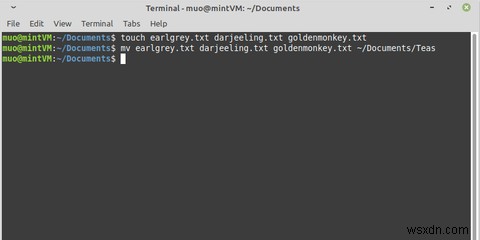
さらに、同じ宛先に移動するファイルが複数あり、それらすべてに共通の名前(拡張子など)がある場合は、ソース名にアスタリスク(*)をワイルドカードとして使用できます。
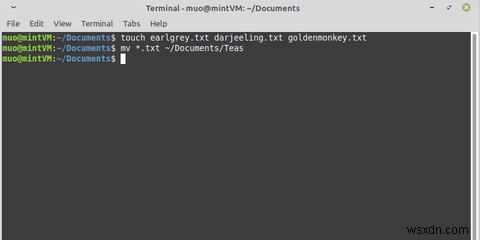
これらのコマンドのいずれにおいても、mvが移動の確認を求めたり、何かが起こったことを報告したりすることはありませんでした。これがmvのオプションの出番です。
Mvコマンドオプション
使用できるオプションの1つは、-verbose または-v 、すべての操作の記録を印刷するだけです。
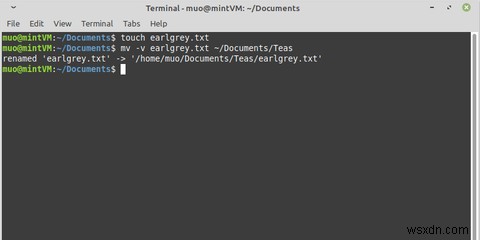
mvコマンドを使用する際の重要な注意点の1つは、指定しない限り、mvは、ソースファイルと同じ名前の宛先内のすべてのファイルを自動的に上書きすることです。
-i を使用すると、インタラクティブモードで誤って上書きするのを防ぐことができます。 オプション。
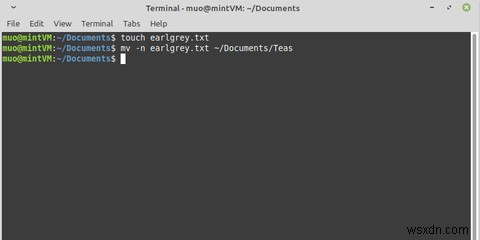
インタラクティブモードでは、mvは、宛先ディレクトリでファイルの競合が発生した場合に移動を確認するように求めます。
競合が発生した場合にmvコマンドを自動的にキャンセルするには、 -nを指定します 代わりにオプション。
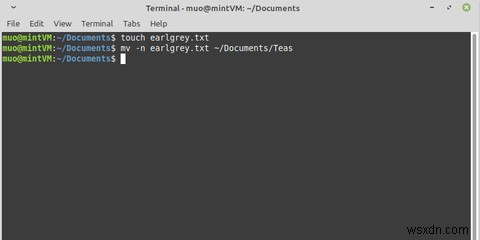
更新オプション-uを設定することにより、競合が発生した場合に、常に新しい「最終変更日」のファイルを優先するようにmvを設定できます。 。
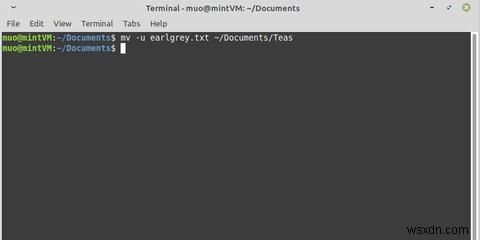
これは、同じ名前のファイルが2つあるが、最後に更新されたファイルのみを保持したい場合に便利です。
競合を回避するためのもう1つのオプションは、バックアップオプションです。 -backup =numberedを使用する場合 、mvはソースファイルの名前に〜1〜を追加します ファイル名が競合する場合。コマンドls-a のように隠しファイルを表示しない限り、移動したファイルは通常のビューから非表示になります。 。
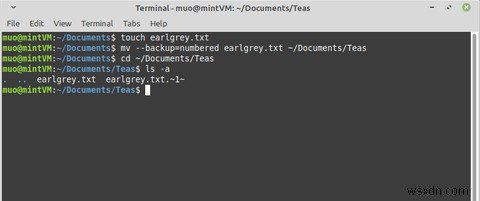
Linuxターミナルでmvを使用してローカルファイルをすばやく安全に移動するためのヒントとコツをいくつか学びました。
場合によっては、ローカルファイルを別のマシンに移動したいことがあります。Linuxでもこれを行う方法はたくさんあります。
-
LinuxでTeeコマンドを使用する方法
Linuxシェルでパイプとリダイレクトを使用したことがある場合は、teeを使用する必要がある場合もあります。 ユーティリティ。 ティーは何をしますか? などのコマンド ls 現在のディレクトリの内容が表示されます。つまり、これらのコンテンツをstdout(標準出力)(通常は画面)、より正確には仮想端末ディスプレイに表示します。 のようなコマンド ls > file123 画面には何も表示されません。 signは、すべての出力をstdoutに表示するのではなく、ファイルにリダイレクトします。 file123には、以前に画面に表示されていたコンテンツが入力されます。 ディレクトリ
-
Linuxでwatchコマンドを使用する方法と例
Linuxのwatchコマンドは1つのことを行います。コマンドを繰り返し、結果を繰り返し出力して、変更を監視できるようにします。使用方法は次のとおりです。 watchコマンド構文 watchコマンドの構文は次のとおりです。 watch OPTIONS COMMAND 注: オプション 以下の表のオプションのリストである必要があります。これにより、ウォッチのデフォルトの動作が変更されます。 コマンド コマンド 監視するコマンドです 繰り返し実行する必要があります。これは、出力を監視します 見る 中断されるまで実行されます(したがって、 CTRL+Cを押して終了します ) オプション 時
